教你查看win10驱动程序版本的方法 win10如何查看驱动程序版本
在使用Windows 10操作系统的过程中,我们经常会遇到驱动程序的问题,例如硬件设备不能正常工作或出现性能下降的情况,为了解决这些问题,我们需要了解当前系统中安装的驱动程序版本。如何查看Win10驱动程序的版本呢?本文将为大家介绍一种简便的方法,帮助大家轻松查看Win10驱动程序的版本。无论你是为了解决问题还是出于好奇,掌握这一技巧都会对你在使用Win10系统时有所帮助。
1、使用设备管理器。
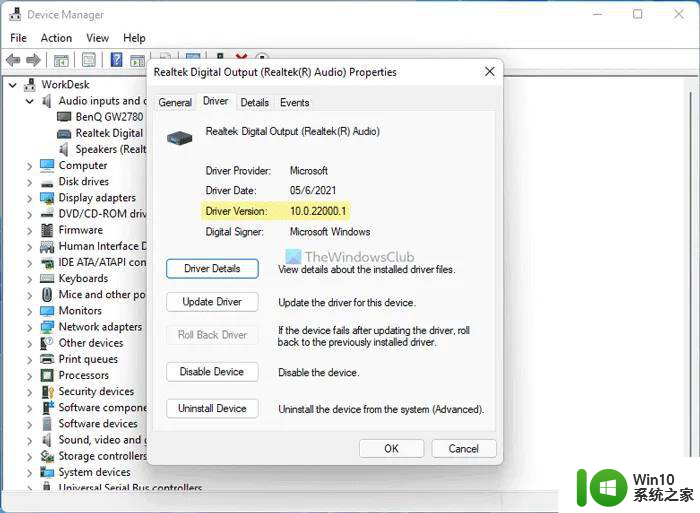
2、这是查找计算机上安装的任何驱动程序版本的最简单方法。无论是网络驱动程序还是音频驱动程序,您都可以轻松找到您的驱动程序版本。为此,请执行以下操作:
3、在您的计算机上按Win+X到 WinX 菜单。 从列表中选择设备管理器。 选择您想知道其版本的驱动程序。 右键单击驱动程序并选择Properties。 切换到驱动程序选项卡。 检查驱动程序版本条目。它是安装和选择的驱动程序的版本。您可以重复相同的步骤以使用设备管理器找出任何驱动程序的版本。
使用 Windows PowerShell
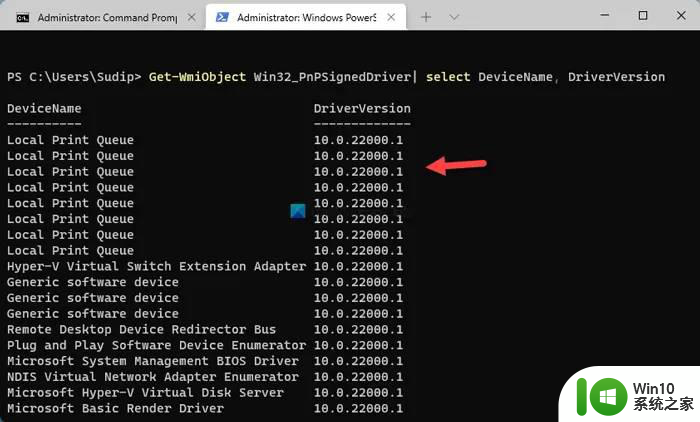
5、Windows PowerShell 可帮助您获取计算机上所有已安装驱动程序的列表。最好的事情是您可以在列表中找到在线和离线驱动程序。在线驱动程序是当前正在使用的驱动程序,离线驱动程序表示当前未使用的驱动程序。要使用 Windows PowerShell 或 Windows Terminal 的 Windows PowerShell 实例来查找驱动程序版本,请按照下列步骤操作:
6、按Win+X打开 WinX 菜单。 选择Windows 终端(管理员)选项。 单击是选项。 输入这个命令:Get-WmiObject Win32_PnPSignedDriver| select DeviceName, DriverVersion 在 DriverVersion 列中查找驱动程序版本。您还可以在 Windows PowerShell 上使用提升的窗口。为此,您需要在任务栏搜索框中搜索windows powershell,单击以管理员身份运行选项,单击是选项,然后输入上述命令。
使用第三方软件
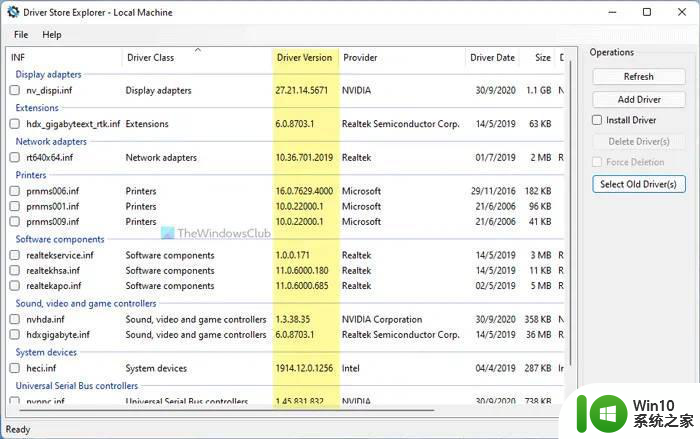
7、有一些第三方软件可以帮助您找到已安装驱动程序的版本。例如,您可以使用Driver Store Explorer。它是免费的开源软件,您可以从 github.com 下载。在您的Windows 11/10 计算机上下载并打开此工具后,您需要检查驱动程序版本列。除了驱动程序版本,它还显示驱动程序类别、制造商、日期、大小、设备名称等。
以上就是教你如何查看Windows 10的驱动程序版本的方法的全部内容,如果你遇到了同样的情况,可以参考我的方法来处理,希望对大家有所帮助。
教你查看win10驱动程序版本的方法 win10如何查看驱动程序版本相关教程
- win10查看NVIDIA驱动程序版本的方法 win10NVIDIA驱动程序版本在哪查看
- win10查看声卡驱动版本的详细教程 在哪里查看win10声卡驱动版本
- 超详细查看win10显卡驱动版本的方法 如何查看win10显卡驱动版本
- windows10查看显卡驱动的操作步骤 Windows10如何查看显卡驱动版本号
- win10查看显卡驱动的具体步骤 win10如何查看驱动是否正常
- win10怎么查看程序运行时间 win10查看程序运行时间的方法
- win10查看后台程序的方法 win10怎么查看后台运行的程序
- win10查看音频驱动的方法 win10怎么查看音频驱动
- win10查看usb驱动的方法 win10怎么查看usb驱动
- win10驱动程序错误的处理方法 win10驱动程序错误如何解决
- win10怎么查看显卡驱动 win10显卡驱动如何查看
- win10电脑查看运行的方法 Win10系统如何查看正在运行的程序
- 蜘蛛侠:暗影之网win10无法运行解决方法 蜘蛛侠暗影之网win10闪退解决方法
- win10玩只狼:影逝二度游戏卡顿什么原因 win10玩只狼:影逝二度游戏卡顿的处理方法 win10只狼影逝二度游戏卡顿解决方法
- 《极品飞车13:变速》win10无法启动解决方法 极品飞车13变速win10闪退解决方法
- win10桌面图标设置没有权限访问如何处理 Win10桌面图标权限访问被拒绝怎么办
win10系统教程推荐
- 1 蜘蛛侠:暗影之网win10无法运行解决方法 蜘蛛侠暗影之网win10闪退解决方法
- 2 win10桌面图标设置没有权限访问如何处理 Win10桌面图标权限访问被拒绝怎么办
- 3 win10关闭个人信息收集的最佳方法 如何在win10中关闭个人信息收集
- 4 英雄联盟win10无法初始化图像设备怎么办 英雄联盟win10启动黑屏怎么解决
- 5 win10需要来自system权限才能删除解决方法 Win10删除文件需要管理员权限解决方法
- 6 win10电脑查看激活密码的快捷方法 win10电脑激活密码查看方法
- 7 win10平板模式怎么切换电脑模式快捷键 win10平板模式如何切换至电脑模式
- 8 win10 usb无法识别鼠标无法操作如何修复 Win10 USB接口无法识别鼠标怎么办
- 9 笔记本电脑win10更新后开机黑屏很久才有画面如何修复 win10更新后笔记本电脑开机黑屏怎么办
- 10 电脑w10设备管理器里没有蓝牙怎么办 电脑w10蓝牙设备管理器找不到
win10系统推荐
- 1 番茄家园ghost win10 32位官方最新版下载v2023.12
- 2 萝卜家园ghost win10 32位安装稳定版下载v2023.12
- 3 电脑公司ghost win10 64位专业免激活版v2023.12
- 4 番茄家园ghost win10 32位旗舰破解版v2023.12
- 5 索尼笔记本ghost win10 64位原版正式版v2023.12
- 6 系统之家ghost win10 64位u盘家庭版v2023.12
- 7 电脑公司ghost win10 64位官方破解版v2023.12
- 8 系统之家windows10 64位原版安装版v2023.12
- 9 深度技术ghost win10 64位极速稳定版v2023.12
- 10 雨林木风ghost win10 64位专业旗舰版v2023.12